Hvordan gjenopprette tapte videoer på Android [Alle telefonmodeller]
"Herregud! Jeg har slettet videoer på Android-telefonen min ved en feiltakelse. Finnes det noen måte å få dem tilbake på? Hvordan gjenoppretter jeg slettede videoer fra Android?"
Er du opprørt over utilsiktet sletting av en video på Android-telefonen din? En video kan være nyttig eller stemningsfull når du tenker deg om. Men hvordan kan du gjenopprett slettede videoer på AndroidDet avhenger av i hvilken grad videoen din er slettet, og de tilsvarende metodene for å gjenopprette tapte videoer på Android er også forskjellige. Denne artikkelen vil vise alle de velprøvde måtene å gjenopprette slettede videoer på Android basert på forskjellige situasjoner.
SIDEINNHOLD:
- Del 1: Kan jeg gjenopprette en slettet video fra Android-enheten min
- Del 2: Gjenopprett slettede videoer i bildene
- Del 3: Gjenopprett tapte videoer enkelt på Android uten sikkerhetskopiering
- Del 4: Gjenopprett tapte videoer på Android med Google Photos
- Del 5: Gjenopprett slettede videoer på Android i Google Disk
- Bonus: Hvordan du kan se om en ringevideo er slettet
Del 1: Kan jeg gjenopprette en slettet video fra Android-enheten min
Kan slettede videoer gjenopprettes på Android? For det første kan slettede videoer gjenopprettes fullstendig på Android.
Før vi finner ut hvordan du gjenoppretter slettede videoer fra Android, la oss utforske et spørsmål - hvor lagrer Android slettede videoer?
Når du sletter videoer på Android, lagres de i papirkurven i galleriet ditt eller Google Foto-appen. Så du kan først søke i Galleri eller Google Foto-appen for å gjenopprette slettede videoer fra Android.
Hvis du har sikkerhetskopiert videoer i Google Foto eller Google Disk, kan de lagres i 60 dager, mens videoer som ikke er sikkerhetskopiert bare lagres i 30 dager. Og de vil bli slettet permanent etter denne perioden.
Kan du gjenopprette permanent slettede videoer på Android? Det er også mulig. Videoer kan enkelt gjenopprettes på Android ved å bruke et tredjeparts verktøy for datagjenoppretting.
Les mer for å utforske detaljerte trinn for hvordan du gjenoppretter slettede videoer fra Android!
Del 2: Gjenopprett slettede videoer i bildene
Hvis videoene dine nylig er slettet, kan du enkelt gjenopprette de slettede videoene på Android. Fotoappen din hjelper deg automatisk med å lagre de slettede videoene eller bildene i 30 dager i et album kalt Nylig slettet. Bare gå til det albumet for å velge en slettet video og gjenopprette den på Android-telefonen din.
Nedenfor finner du detaljerte trinn for hvordan du gjenoppretter slettede videoer fra Android Gallery:
Trinn 1. Gå til din Bilde app og finn en funksjon eller et album som heter Trash eller papirkurven, eller noe annet og trykk på den.
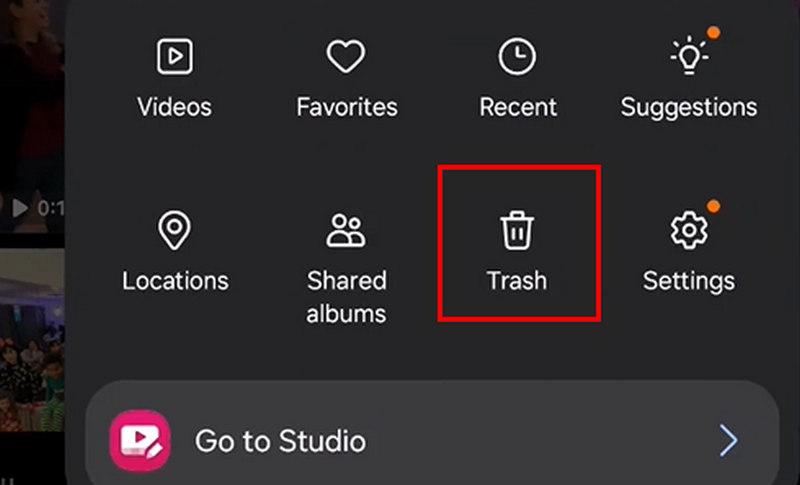
Trinn 2. Nå kan du se alle slettede videoer eller bilder innen 30 dager. Du bør trykke på Rediger -knappen, og deretter kan du velge ønskede videoer. Trykk på Gjenopprette knappen for å gjenopprette slettede videoer på Android-telefon.
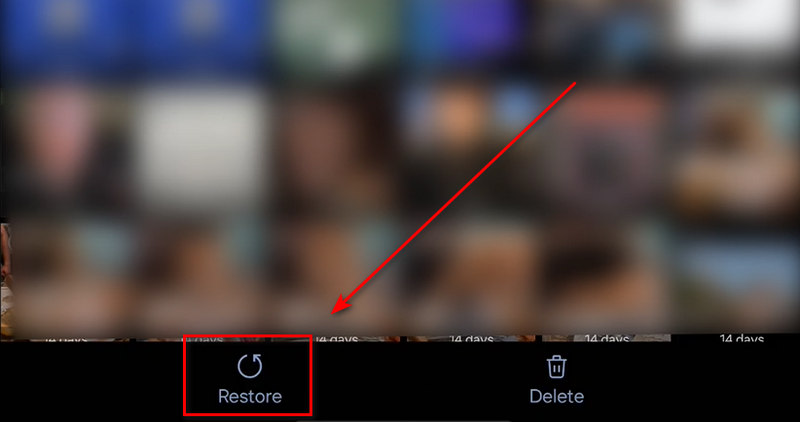
Tips: Du kan følge lignende trinn for å utføre Android bildegjenoppretting også.
Del 3: Gjenopprett tapte videoer enkelt på Android uten sikkerhetskopiering
Hva om det har gått over 30 dager etter at videoene dine ble slettet? Da kan du ikke gjenopprette slettede videoer på Android fra papirkurven eller søppelbøtten. Ikke bekymre deg; det finnes en ultimat måte å gjenopprette tapte videoer på Android, selv uten sikkerhetskopier. Det er Apeaksoft Android Data Recovery. Dette programmet kan raskt skanne Android-telefonen din, inkludert Samsung, LG, Google osv. Deretter kan det raskt vise deg alle slettede videoer. Du kan velge de ønskede og gjenopprette de slettede videoene på Android raskt i løpet av sekunder.
Den beste Android-videogjenopprettingsløsningen
- Den beste måten å gjenopprette slettede videoer på Android.
- Gjenopprett permanent slettede videoer på Android uten sikkerhetskopiering.
- Koble Android til datamaskinen for å enkelt gjenopprette tapte videoer.
- Skann raskt Android-telefonen din for å hente tapte videoer.
- Vis alle tapte og eksisterende videoer på Android-telefonen din.
- Velg de slettede videoene på Android du vil gjenopprette.
Sikker nedlasting
Sikker nedlasting

Slik gjenoppretter du permanent slettede videoer på Android:
Trinn 1. Last ned og installer Apeaksoft Android Data Recovery og starte den. Koble Android-telefonen til datamaskinen. Du bør velge ønsket filtype. Siden du vil gjenopprette slettede videoer på Android, er det bare å velge videoer og klikk på neste knapp.
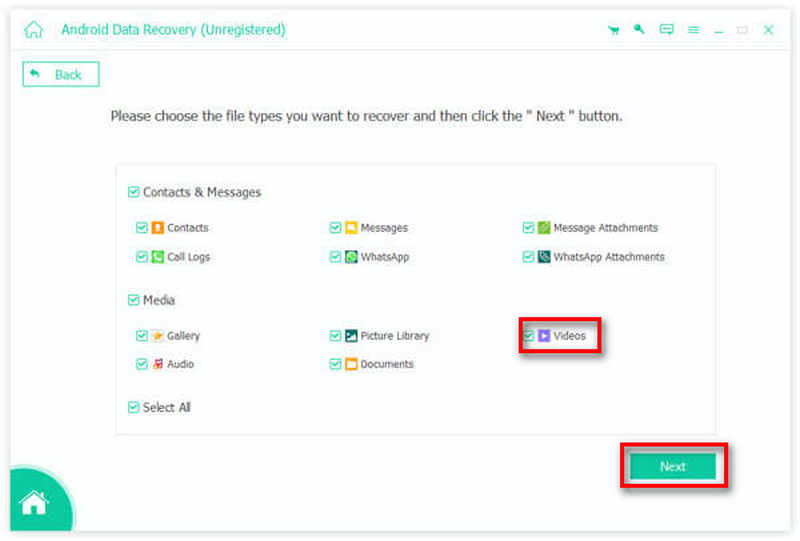
Trinn 2. Dette programmet vil skanne Android-telefonen din for å sjekke alle tapte videoer. Etter eller i prosessen kan du velge ønskede filer. Klikk deretter på Gjenopprette knappen nederst til høyre for å enkelt gjenopprette tapte videoer på Android-telefonen.
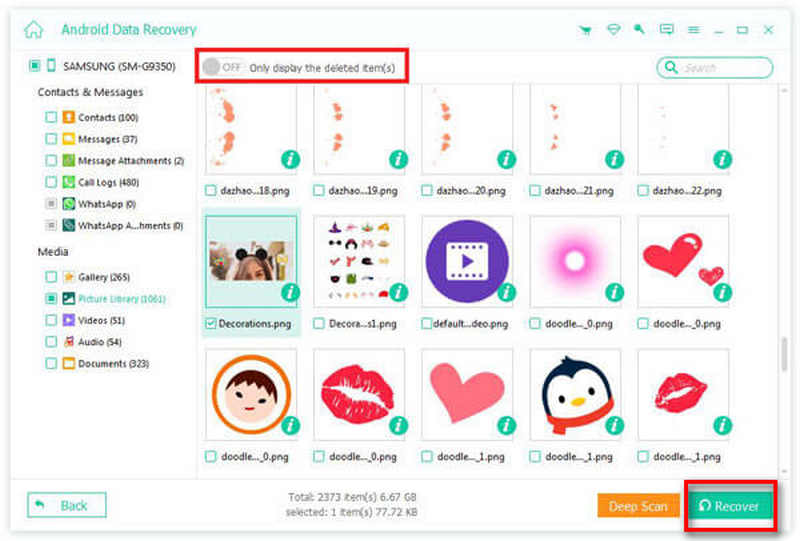
Del 4: Gjenopprett tapte videoer på Android med Google Photos
Hvis du bruker Google Foto eller Google Backup-funksjonen, vil Google automatisk sikkerhetskopiere alle dataene dine til skylagringen. Så du kan enkelt finne sikkerhetskopivideoene i Google Photos. Og du kan også gjenopprette Google Photos med denne appen. Sjekk veiledningen nedenfor for å finne ut hvordan du gjenoppretter slettede videoer på Android med Google Foto.
Trinn 1. Gå til Google Photos-nettstedet og logg på Google-kontoen din. I den nye skjermen bør du klikke på Trash knappen på venstre side.
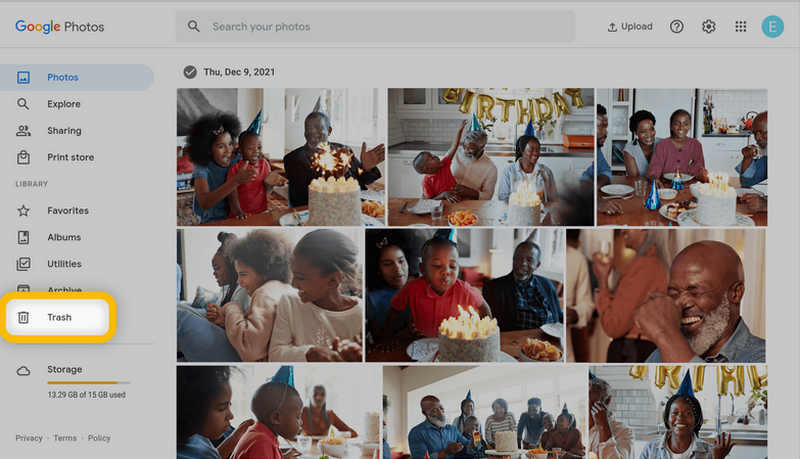
Trinn 2. Deretter kan du se de slettede videoene eller bildene som er lagret i Trash album i Google Foto. Du bør finne elementene du vil ha og velge dem. Klikk deretter på Gjenopprette knappen øverst til høyre for å gjenopprette slettede videoer på Android med Google Foto.
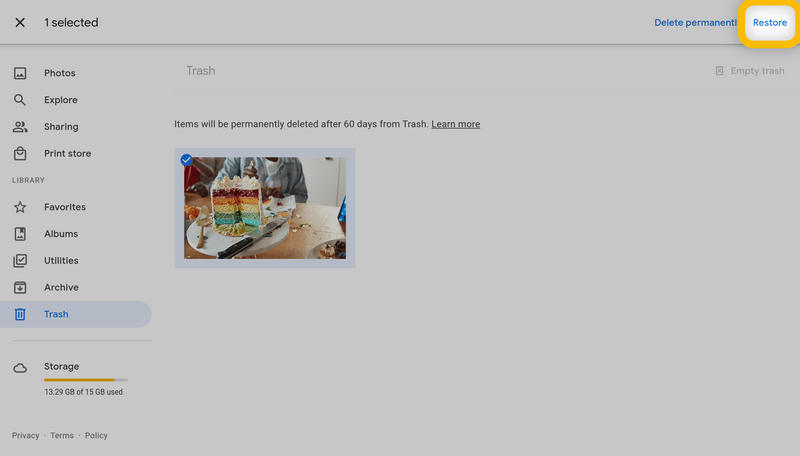
Del 5: Gjenopprett slettede videoer på Android i Google Disk
Google Drive er en annen metode som kan hjelpe deg med å sikkerhetskopiere Android-telefonen din. Selv om den er litt annerledes enn Google Backup, er den også et utmerket verktøy for sikkerhetskopiering og synkronisering. Du kan enkelt gjenopprette slettede videoer på Android med Google Drive. Her er trinnene for hvordan du gjenoppretter slettede videoer fra Android ved hjelp av Google Drive:
Trinn 1. Gå til Google Disk-nettstedet og logg på Google-kontoen din. Da kan du kanskje se mange filer synkronisert til den. Du bør klikke på Trash knappen på venstre side.
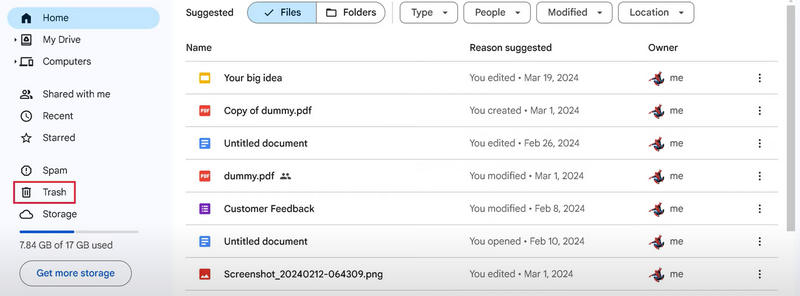
Trinn 2. Så ser du de slettede filene, kanskje inkludert de tapte videoene dine. Velg den deretter, klikk på Mer på høyre side, og klikk deretter på Gjenopprette -knappen. Deretter kan du gjenopprette den slettede videoen på Android og sende den til Google Drive. Fra fillistene kan du synkronisere videoen med Android-telefonen din eller en hvilken som helst annen enhet. Det er slik Google Drive gjenoppretter filer til enheten din.
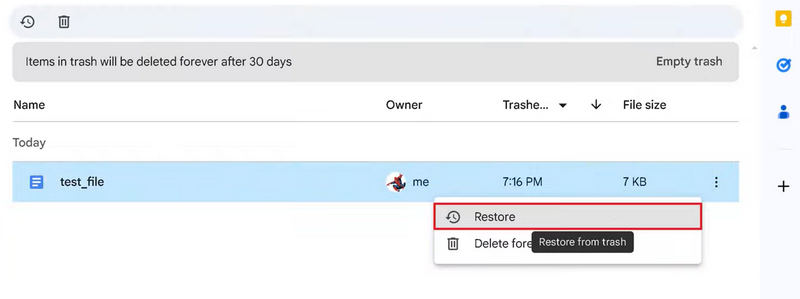
Tips: Du kan også vise WhatsApp backup i Google Drive.
Bonus: Hvordan du kan se om en ringevideo er slettet
Kanskje Android-telefonen din har en Ring-app som kan vise direkte ringevideo på ringeklokken. Et av de verste tilfellene er at ringevideoen din går tapt på Android-telefonen din. Det betyr at du ikke kan vite hva som skjedde foran døren din. Hvordan kan du se om en Ring-video er slettet?
1. Sjekk bekreftelsesmeldingene. Når du sletter en innspilt video på Ring, sender appen deg en melding for å varsle deg om at videoen ble slettet.
2. Hvis du hørte ringelyden fra ringeklokken, men det ikke er noen video i Ring, betyr det at videoen ble slettet.
Men ikke bekymre deg; hvis Ring-videoen din ble slettet på Android-telefonen din, Apeaksoft Android Data Recovery kan hjelpe deg å gjenopprette slettet Ring-video enkelt.
Konklusjon
Kan du gjenopprette slettede videoer på Android? Jeg tror du har svaret nå. Denne artikkelen viser deg hvordan du gjenoppretter slettede videoer på AndroidDu kan gjenopprette nylig slettede videoer i Bilder-appen. Google Bilder og Google Disk kan også gjenopprette slettede videoer på Android-telefonen din. Hvis du vil finne en måte å gjenopprette slettede videoer på Android når det ikke finnes noen sikkerhetskopi, kan du bare prøve Apeaksoft Android Data RecoveryDette programmet kan raskt gjenopprette tapte filer på Android-enheten din. Du trenger bare å koble telefonen til datamaskinen, så vil alle eksisterende og slettede videoer raskt bli hentet.
Relaterte artikler
Dette innlegget er rettet mot å introdusere 5 måter å sikkerhetskopiere bilder på Android. Du kan sikkerhetskopiere bilder til PC med ett klikk. Og du kan også sette automatisk sikkerhetskopiering til skylagring.
Hvis du lurer på hvordan du blokkerer et nummer på din Moto X, les dette innlegget og lær detaljerte trinn for å oppnå det.
For å ta opp Android-skjermen i høy kvalitet, kan du lese denne artikkelen og få den beste Android Screen Recorder fra artikkelen nå.
Vil du opprette personlig låseskjerm? Her forteller vi deg hvordan du stiller låseskjerm med Innstillinger-app eller spill tilpassede låseskjermapper for Android-enheter.

